Habilitar taxa de atualização variável no Windows 10
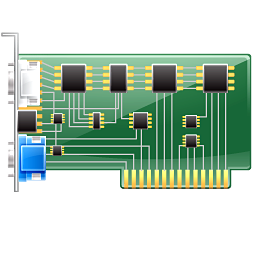
Como habilitar a taxa de atualização variável no Windows 10
A partir da atualização de maio de 2019, o Windows 10 vem com suporte para o recurso de taxa de atualização variável. Aqui está como habilitá-lo.
O Windows 10 versão 1903 apresenta suporte a taxa de atualização variável (VRR). Esse recurso é utilizado por jogos modernos da Store e UWP para reduzir a distorção da tela e obter uma taxa de quadros mais alta.
Uma taxa de atualização variável (VRR) é uma taxa de atualização dinâmica da tela que pode variar continuamente. Requer um monitor que suporte tecnologias de taxa de atualização variável. Tal exibição deve suportar uma faixa específica de taxas de atualização (por exemplo, de 20 Hertz a 180 Hertz). As tecnologias VRR mudam a taxa de atualização do monitor em um jogo para evitar tela rasgada. A taxa de atualização variável é semelhante ao G-SYNC e VESA DisplayPort Adaptive-Sync da NVIDIA.
Para os curiosos por que isso é necessário, os jogos da Microsoft Store inicialmente não eram compatíveis com a sincronização adaptativa e até tinham problemas com as configurações personalizadas do V-Sync. A Microsoft acabou lançando suporte para essas configurações, mas o desenvolvedor precisava adicionar suporte explicitamente para elas.
As novas opções permitem suporte de taxa de atualização variável para jogos DirectX 11 rodando em tela cheia, mesmo que não sejam compatíveis com VRR nativamente. Dessa forma, os jogos podem se beneficiar do seu hardware compatível com VRR.
Requisitos de sistema de taxa de atualização variável no Windows 10
- Windows 10 versão 1903 ou posterior
- Um monitor compatível com G-SYNC ou Adaptive-Sync
- Um adaptador de vídeo com WDDM 2.6 ou drivers superiores, que oferece suporte a G-SYNC / Adaptive-Sync.
Para ativar a taxa de atualização variável no Windows 10,
- Abra o App de configurações.
- Vá para Sistema> Tela.
- À direita, clique no link Configurações de gráficos.
- Na próxima página, habilite o Taxa de atualização variável opção.
Você pode estar interessado em ler os seguintes artigos:
- O que há de novo no Windows 10 versão 1903
- Alterar Desligar a Tela Após o Tempo no Windows 10
- Alterar a resolução da tela no Windows 10
- Alterar a taxa de atualização da tela no Windows 10
- Como visualizar informações detalhadas de exibição no Windows 10

